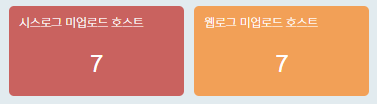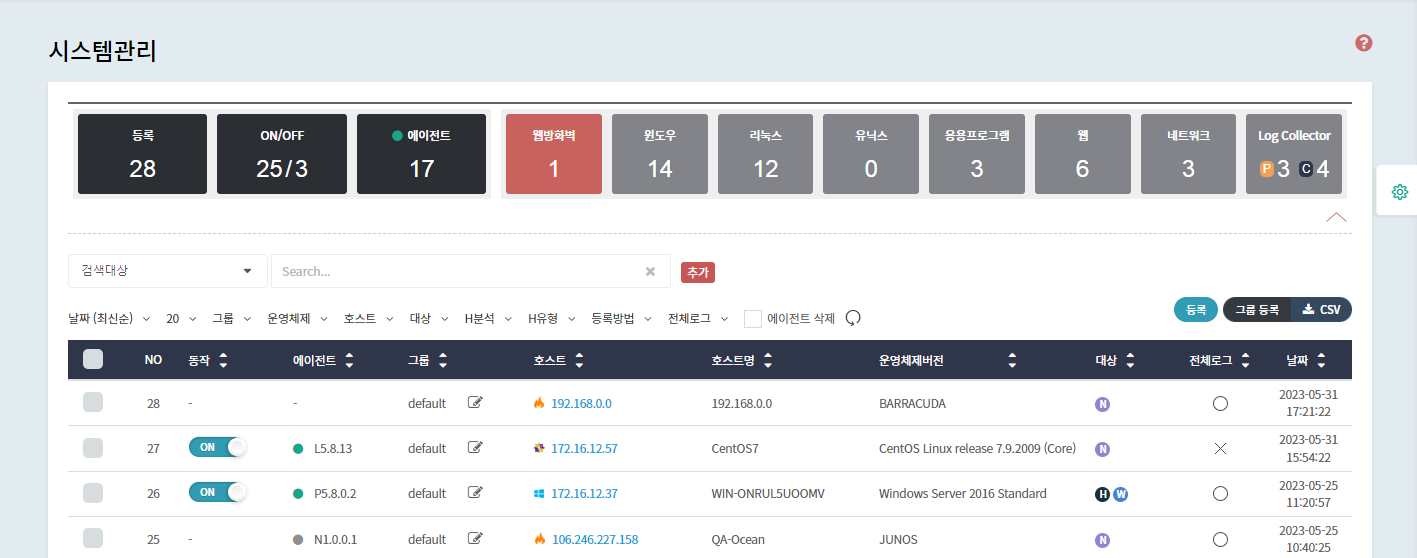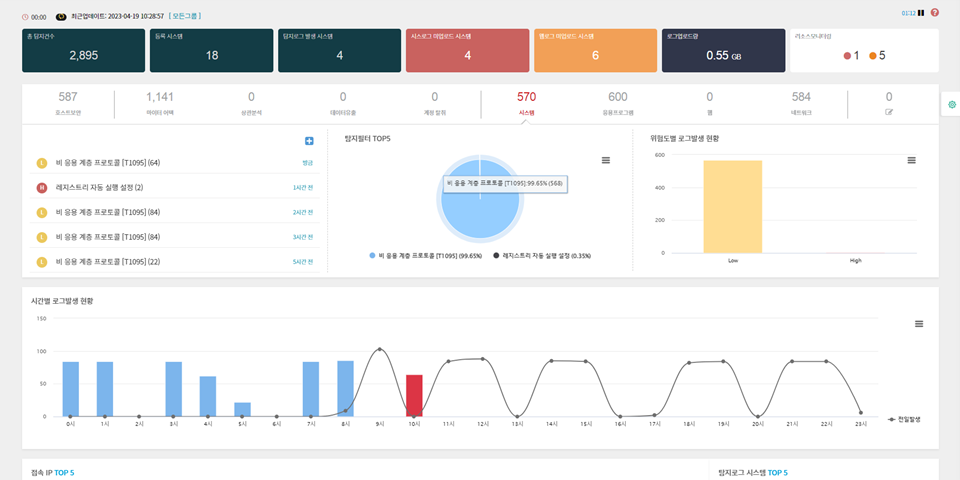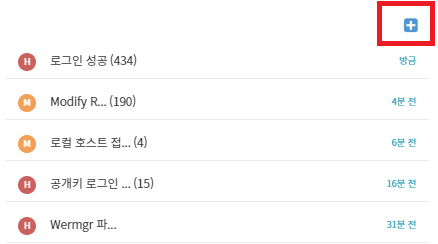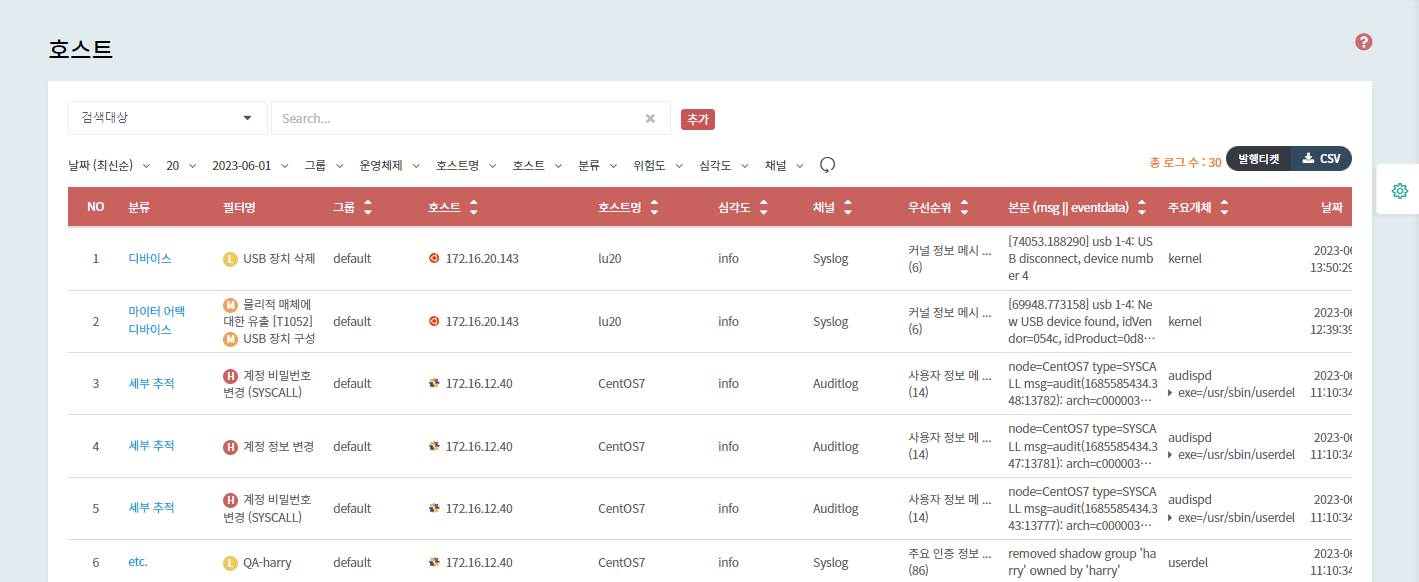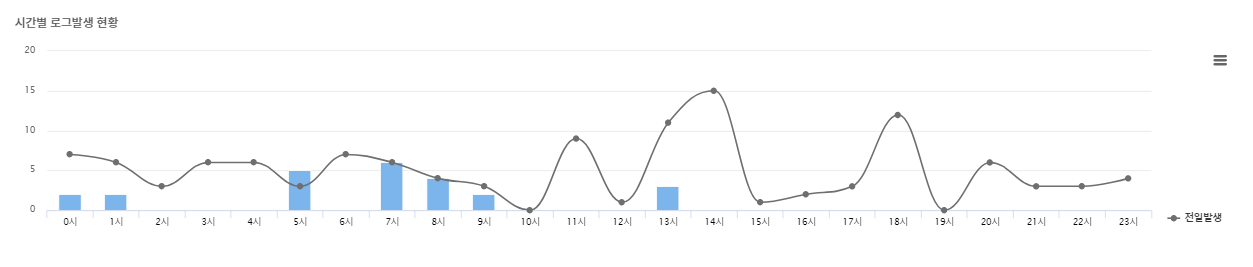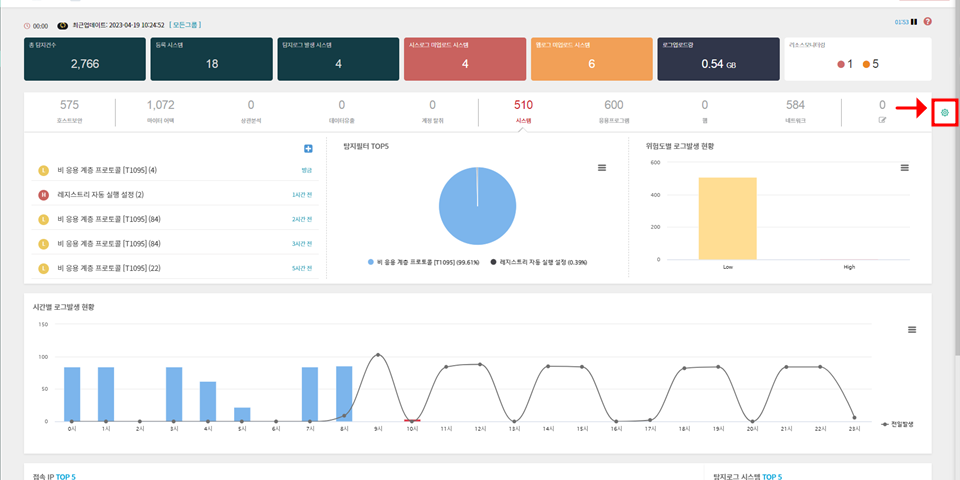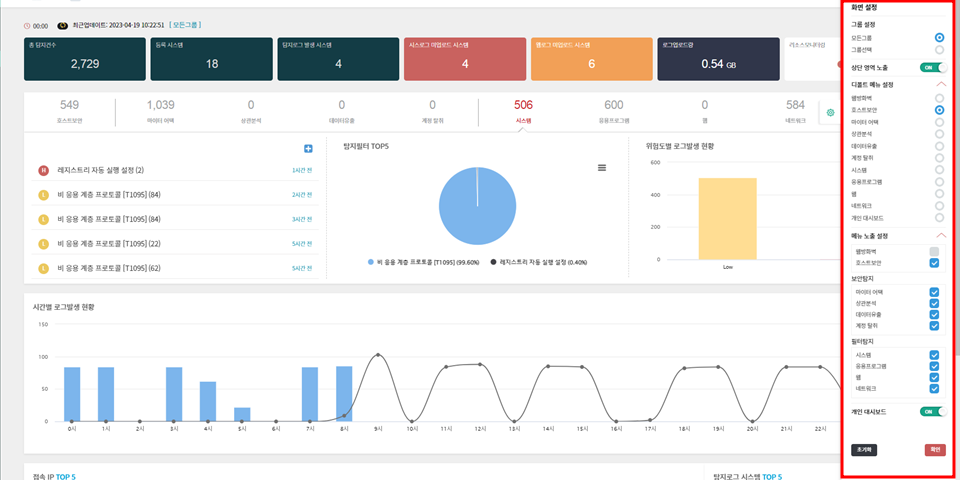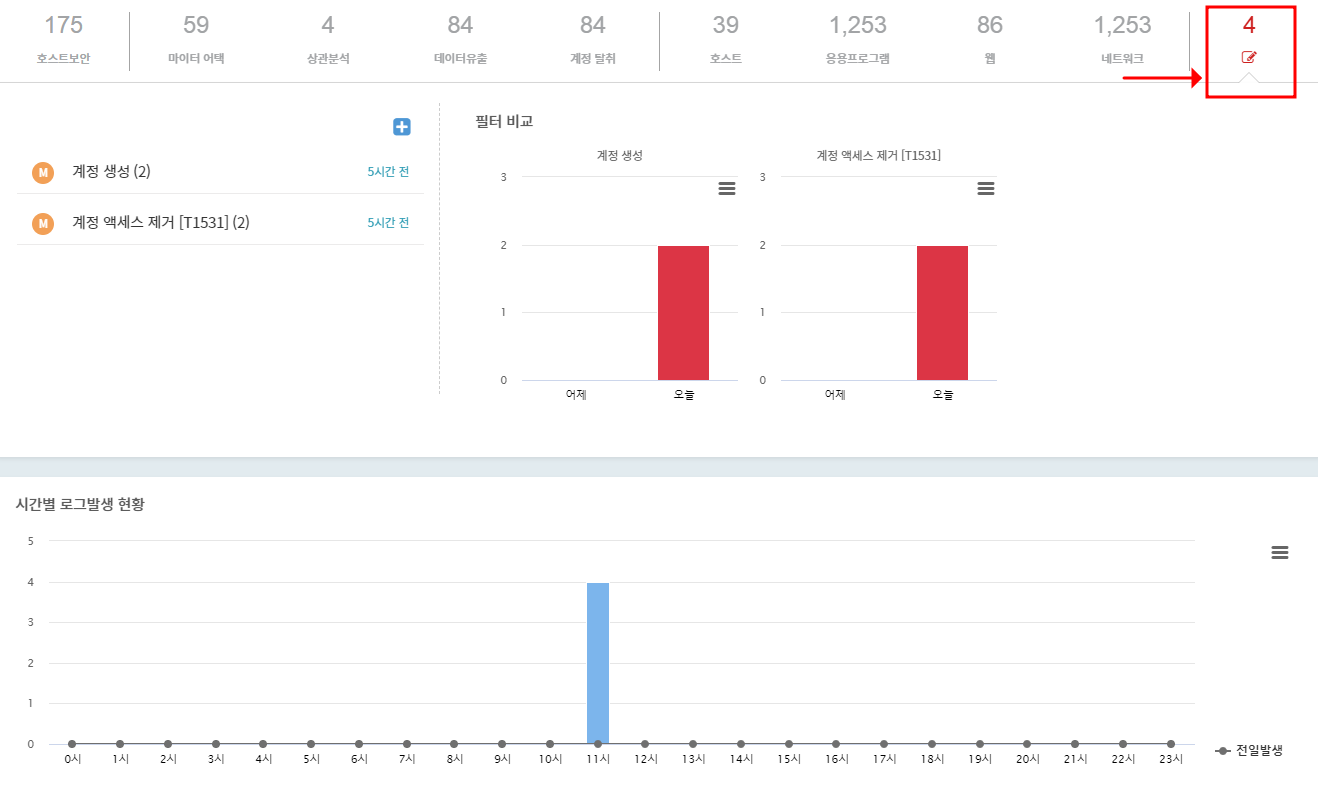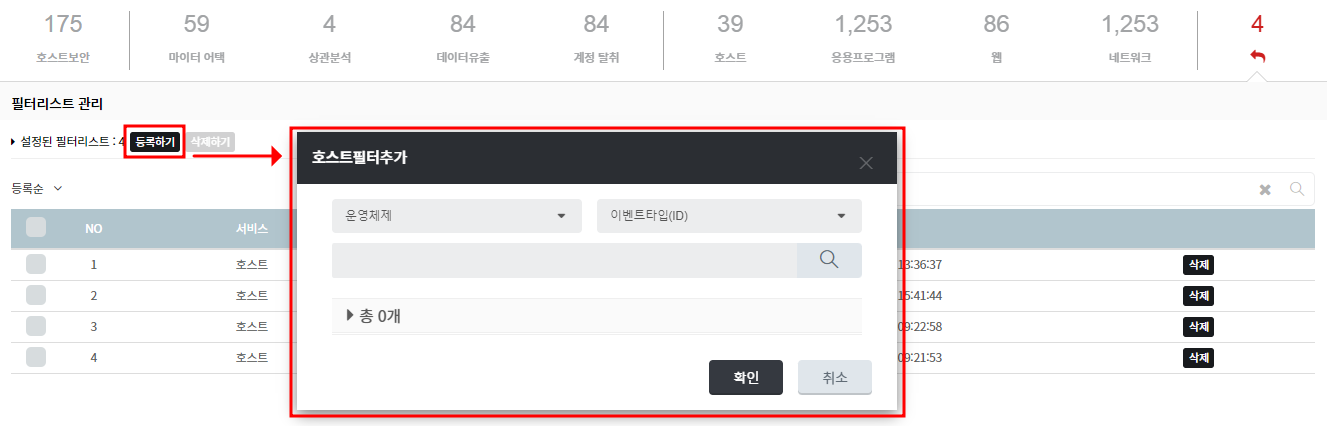대시보드
실시간으로 해킹 로그를 탐지하여 시각화로 보여주는 페이지입니다.
대시보드에서 보여지는 모든 로그들은 먼저 필터페이지에서 필터등록을 해야 합니다.
대시보드에서는 오늘 탐지된 로그를 시간별로 설정하여 조회가 가능합니다.
※시간 단위로만 조회가 가능합니다.
대시보드 상단에서는 총 탐지건수 / 등록 호스트 / 탐지로그 발생 호스트 / 로그 미업로드 호스트 / 로그 업로드량 / 리소스모니터링을 보여줍니다.
그 아래에는 호스트보안 / 마이터 어택 / 상관분석 / 데이터 유출 / 계정 탈취 / 호스트 / 응용프로그램 / 웹 / 네트워크 에서 탐지된 로그의 수를 보여줍니다.
1. 실시간 탐지 항목
- 호스트보안 / 마이터 어택 / 상관분석 / 데이터 유출 / 계정 탈취 / 호스트 / 응용프로그램 / 웹 / 네트워크
- 최근 탐지된 로그
- 탐지필터 TOP 5
- 위험도별 로그발생 현황
- 시간별 로그발생 현황
- 접속 IP TOP5
- 탐지로그 호스트 TOP5
2. 시간별 로그 발생 현황
3. 화면 설정
- 그룹 설정
- 대시보드에 표시할 호스트 그룹 설정
- 상단 영역 노출
- 상단에 노출되는 영역 설정
- 디폴트 메뉴
- 대시보드에 접속 시 보이는 로그
- 메뉴 노출 설정
- 사용자가 원하는 로그만 대시보드에 노출
- 개인 대시보드 사용
- 사용자 커스텀 대시보드 기능 사용 설정
- 초기화
- 디폴트 메뉴는 상관분석
- 메뉴 노출 설정은 전체로 설정됩니다.
4. 개인 대시보드
참고영상 : PLURA V5 대시보드/메뉴 활용하기
https://qubitsec.github.io/ko_dash_menu.html